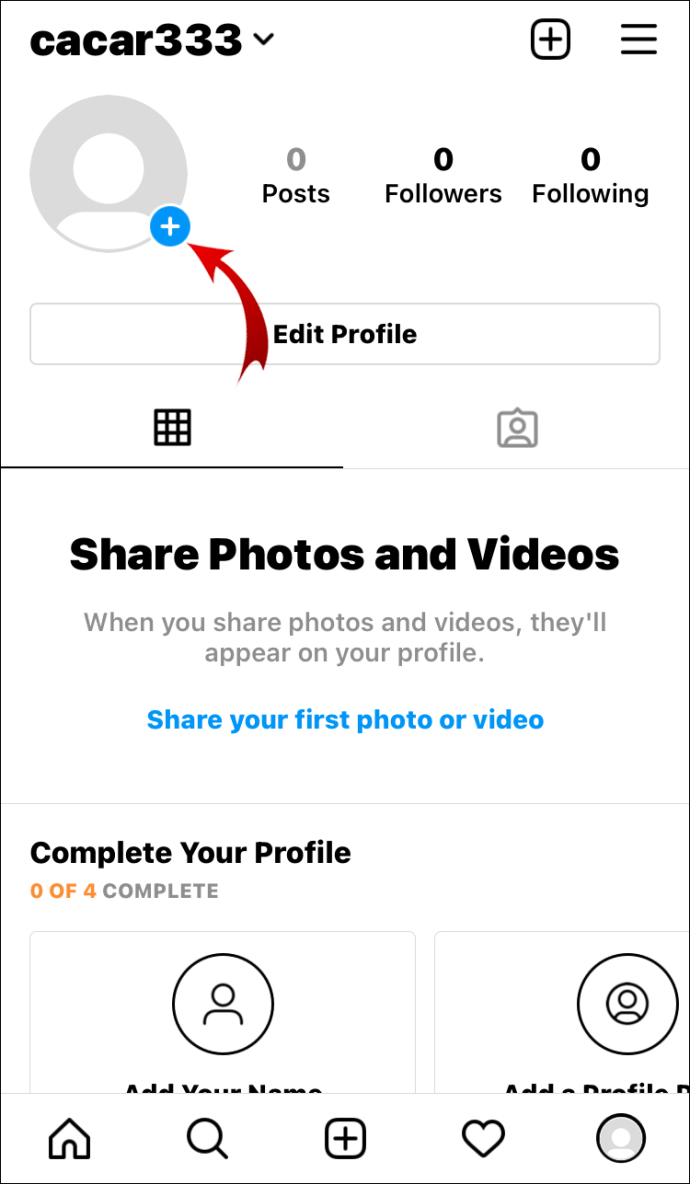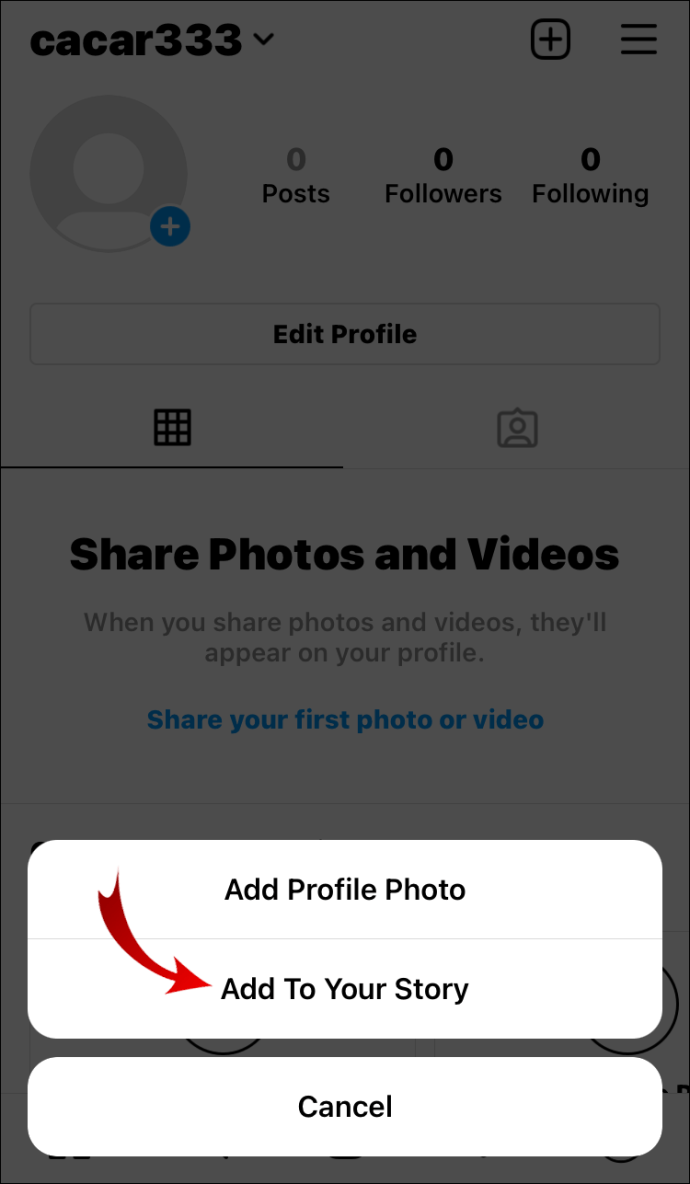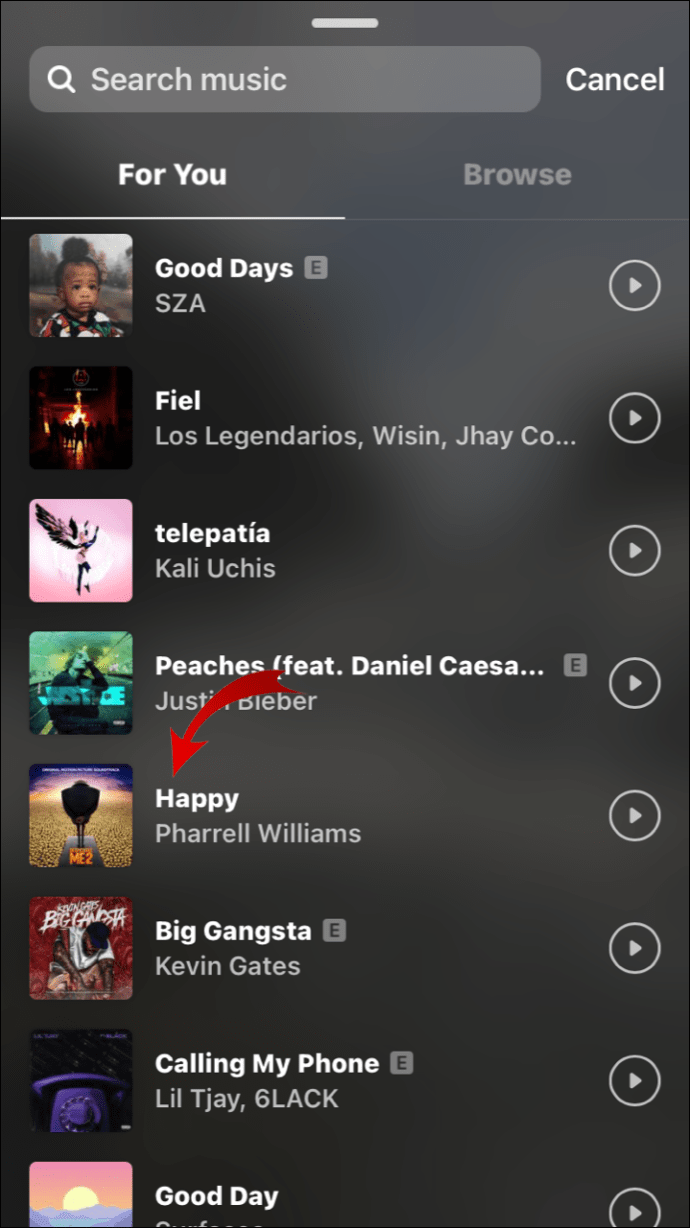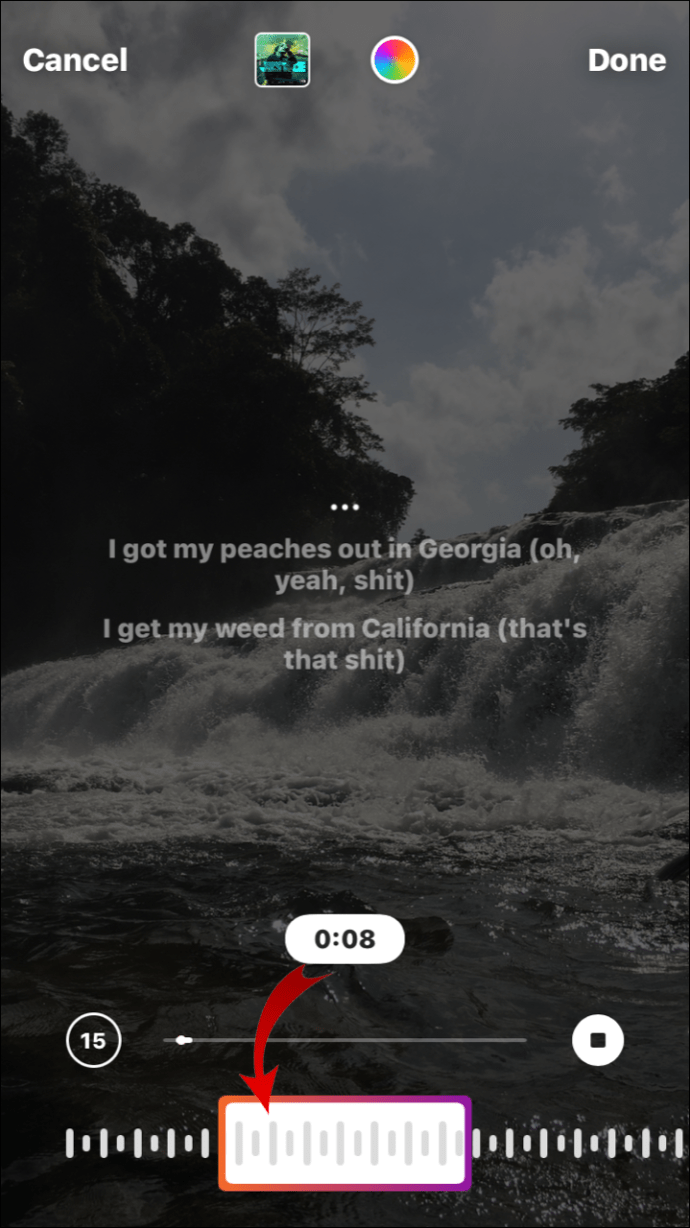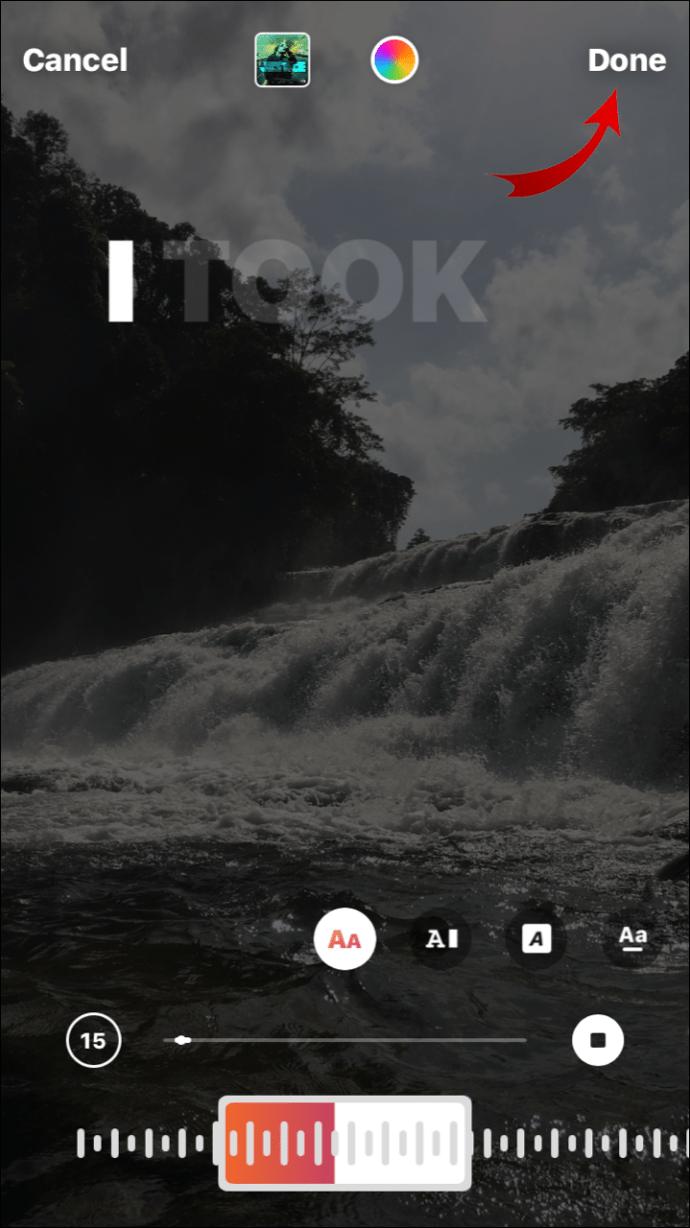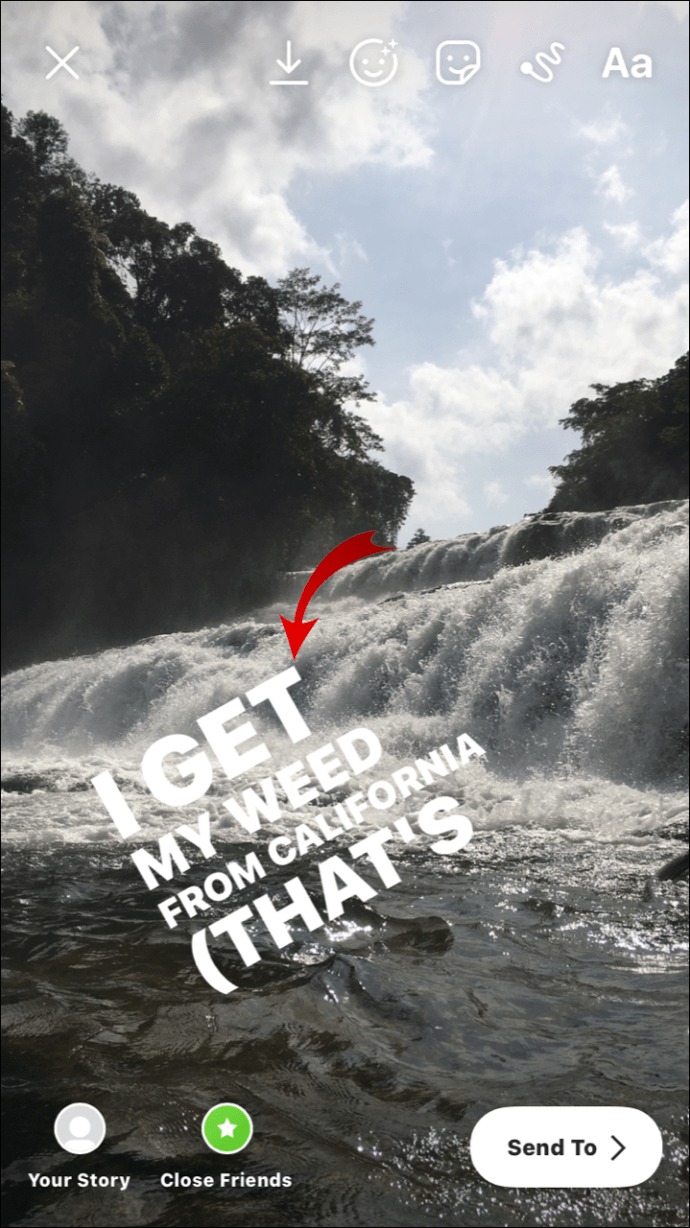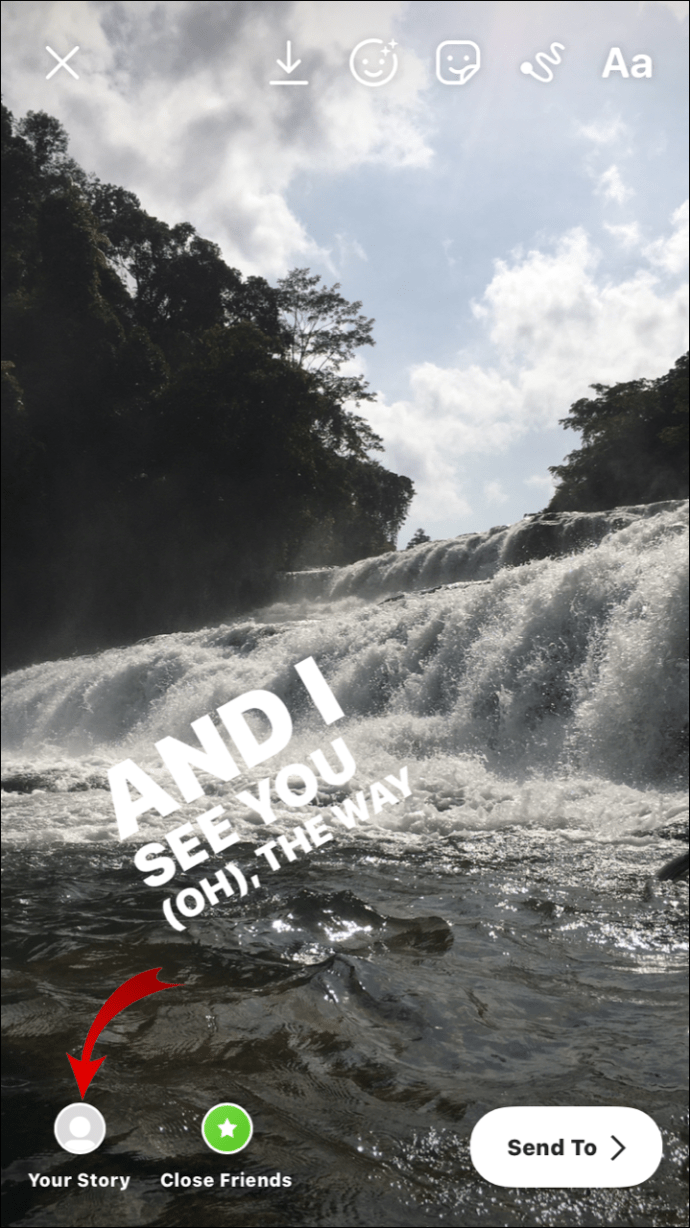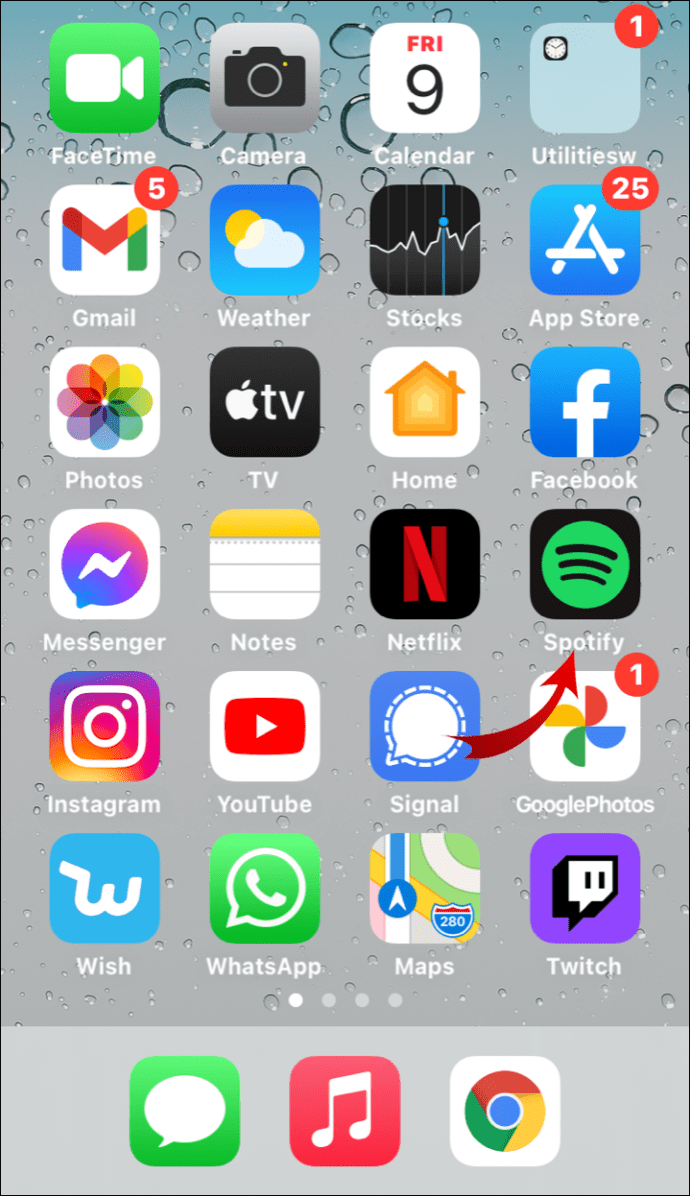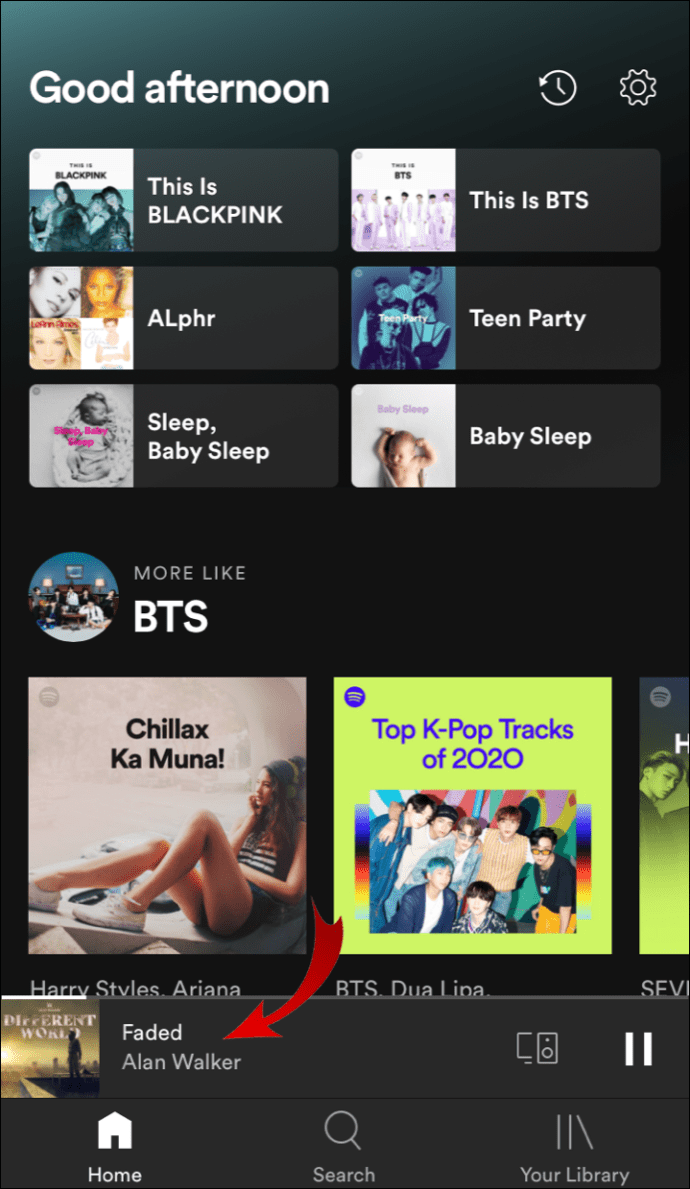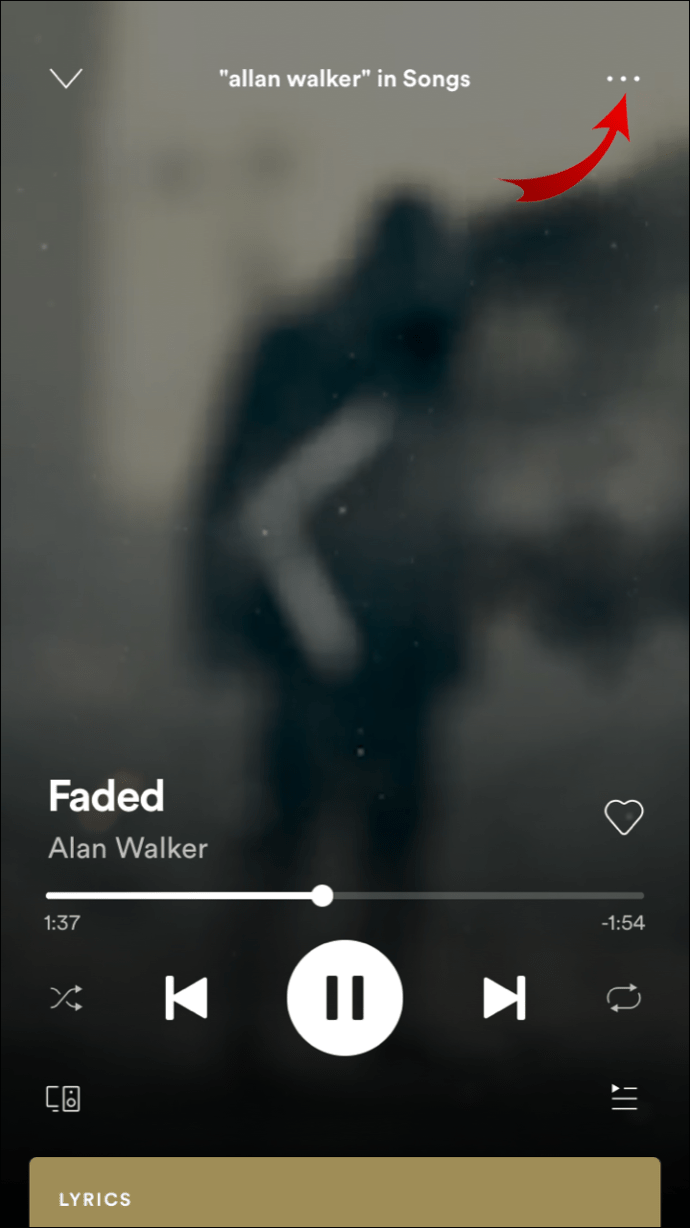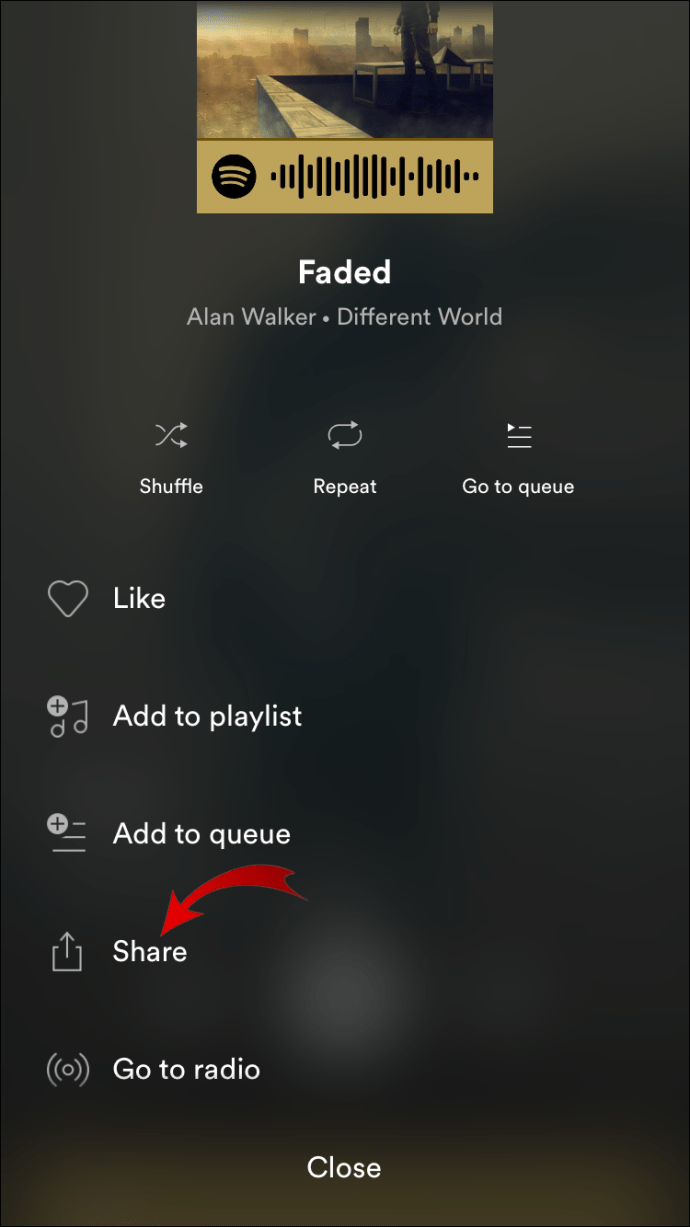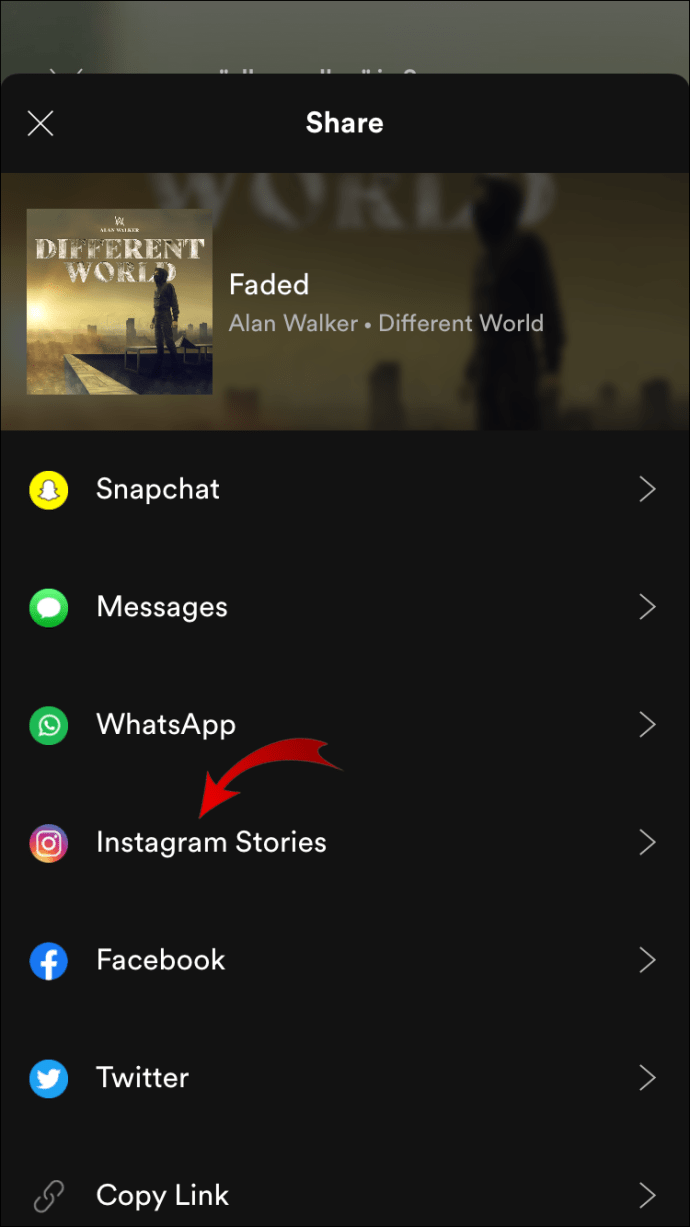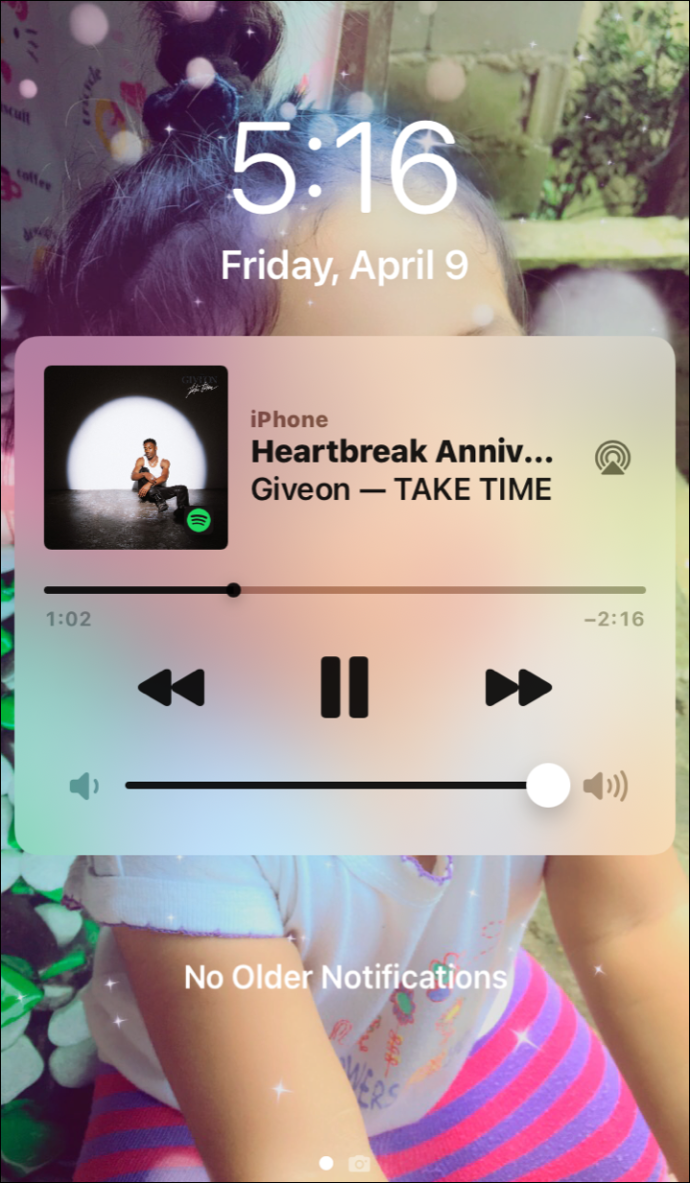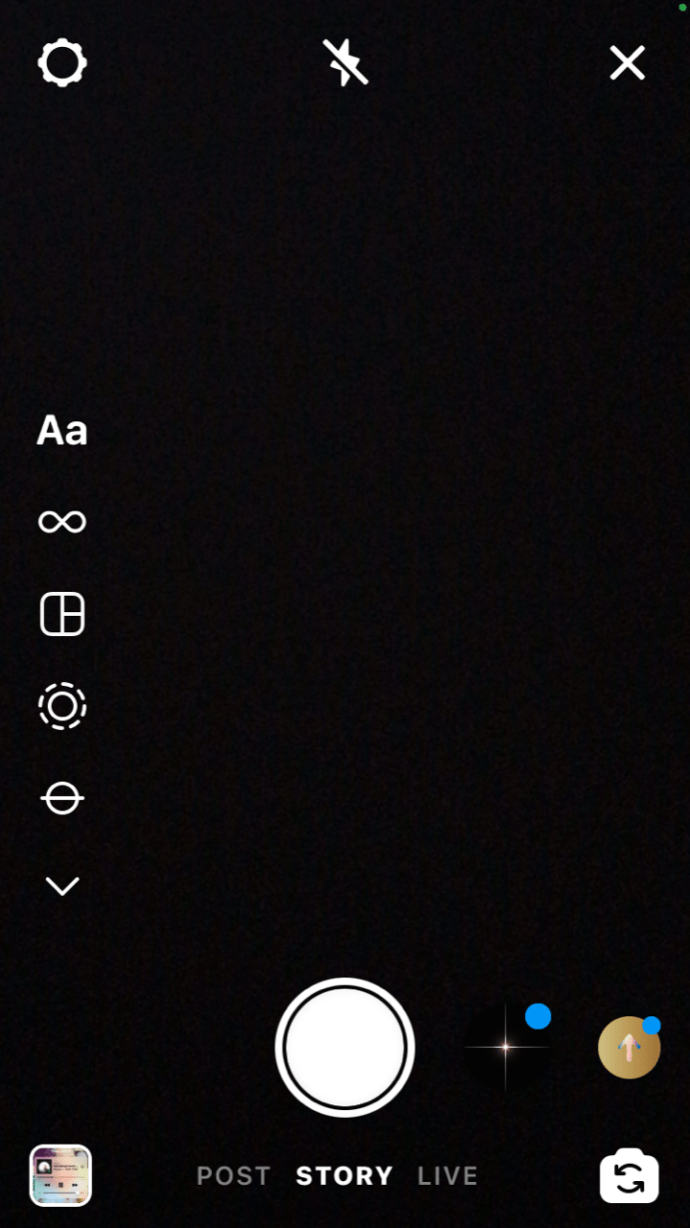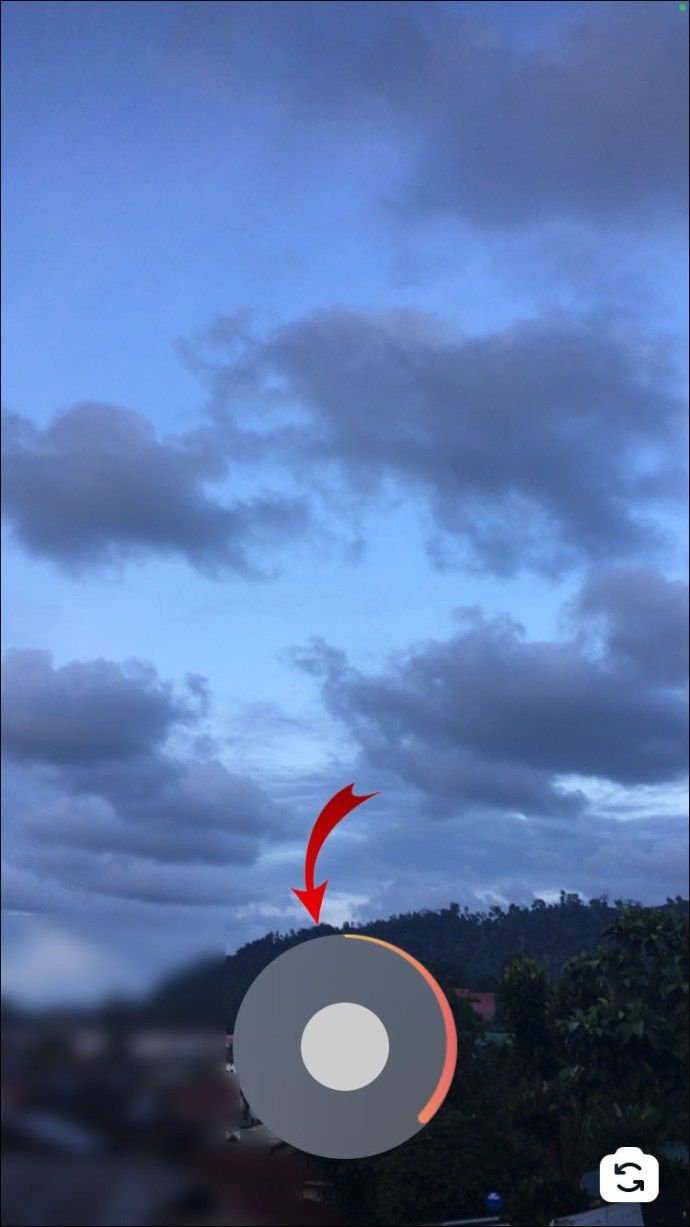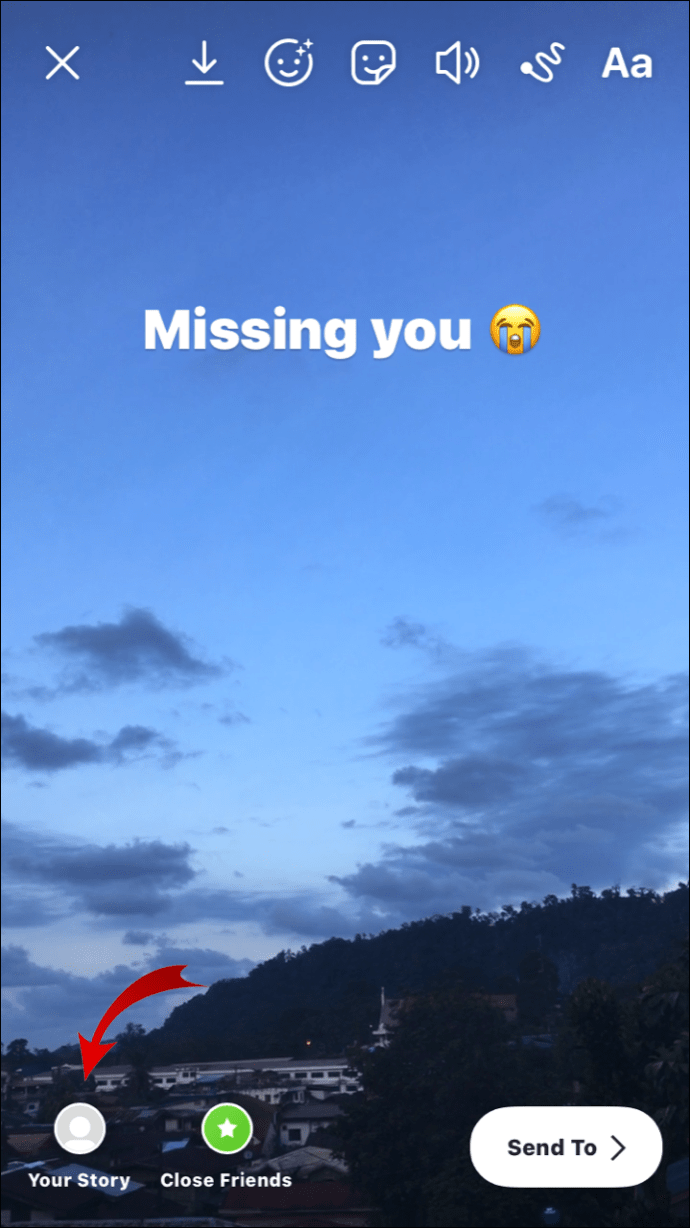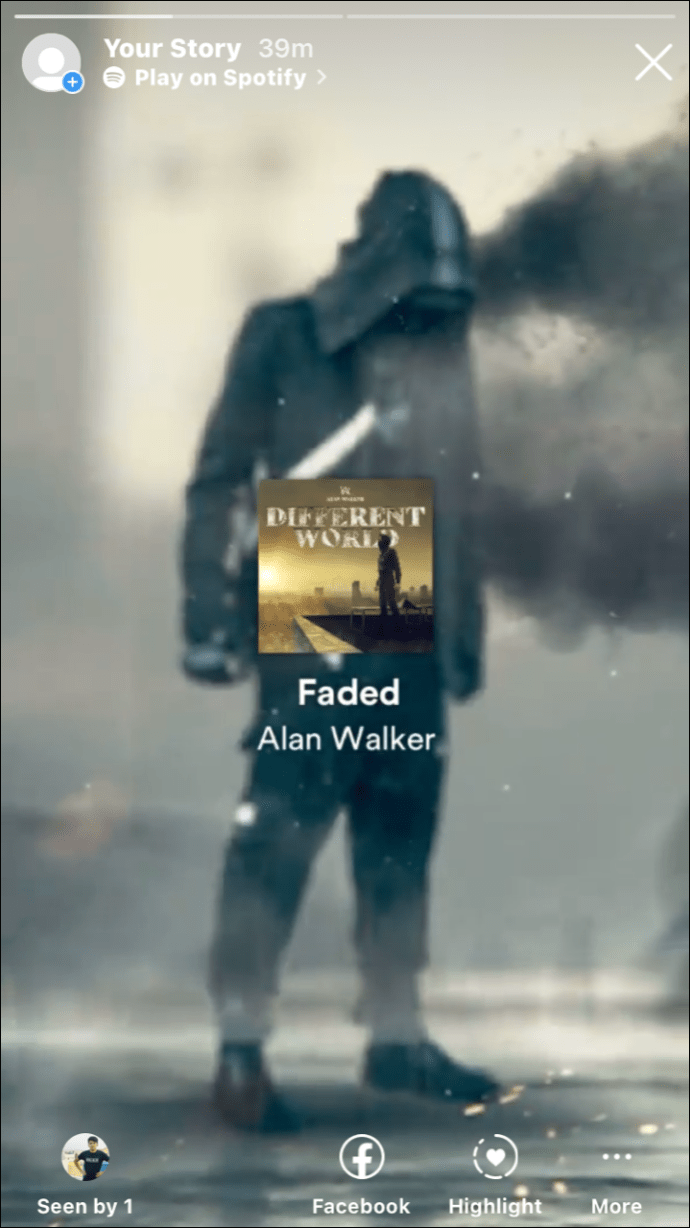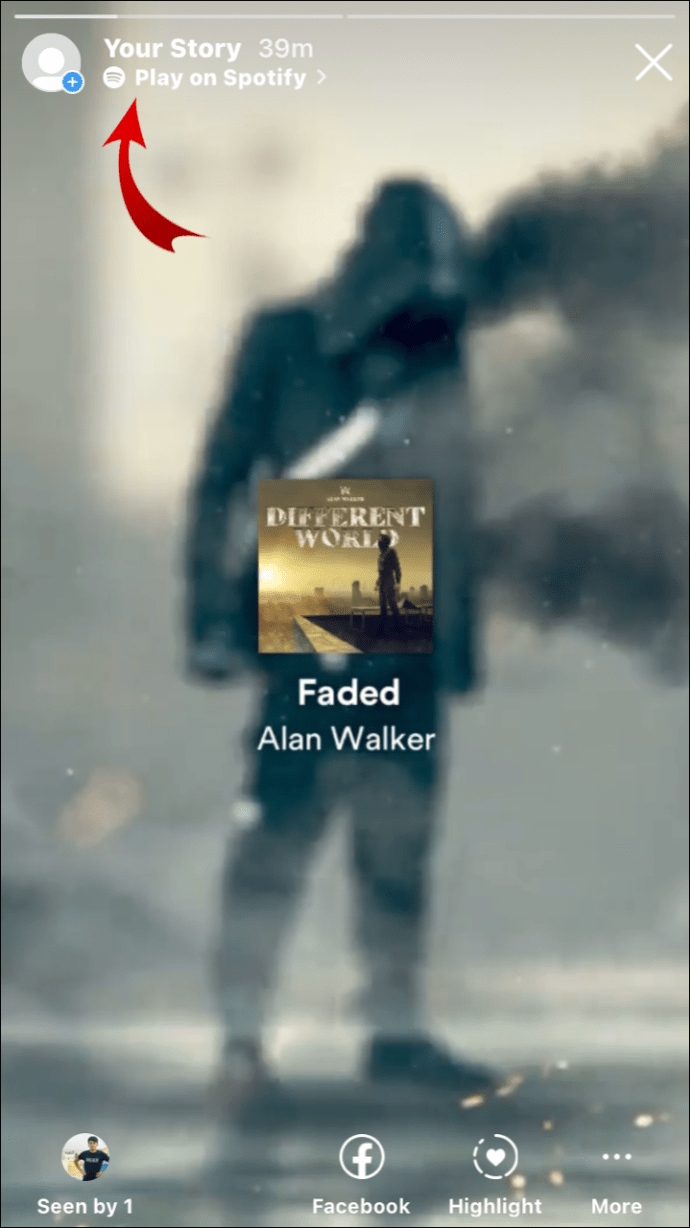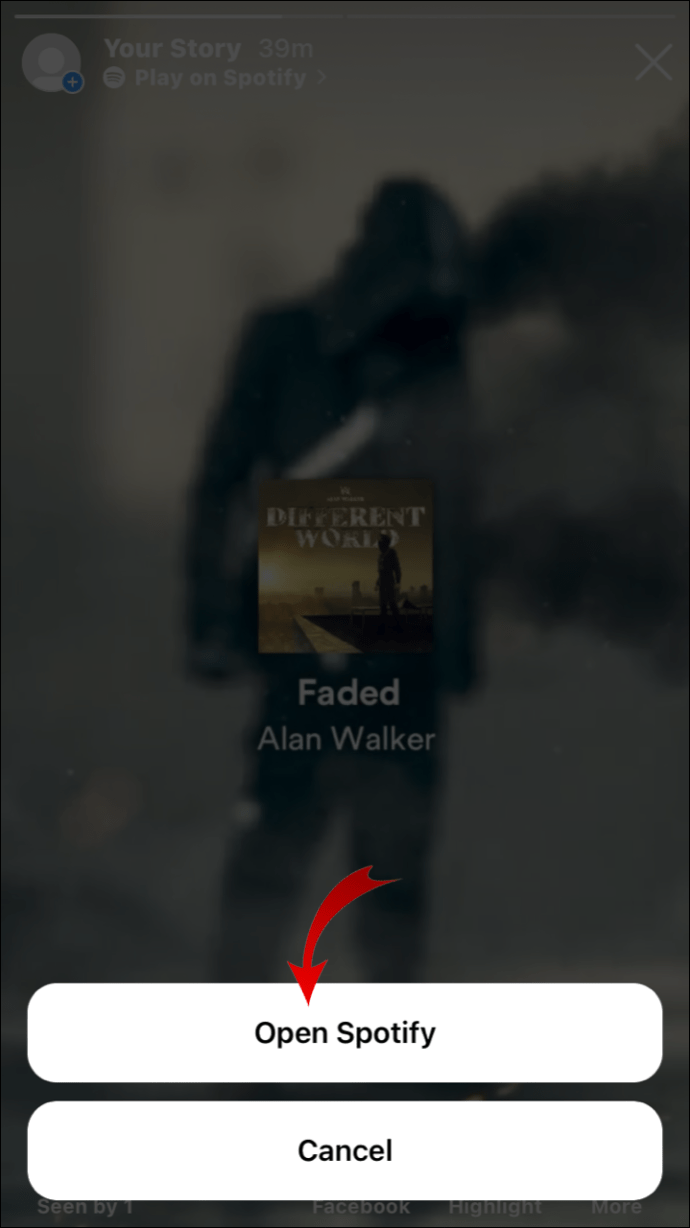Една от най-популярните функции на Instagram е опцията за добавяне на музика към историите на Instagram. Instagram предлага дълъг избор от мелодии от своята музикална библиотека, както и възможност за импортиране на песни от други услуги за стрийминг на музика, като Spotify, SoundCloud и Shazam.
В това ръководство ще ви покажем различни начини за добавяне на музика към вашия Instagram. Също така ще обърнем внимание на някои често срещани въпроси и заблуди относно музиката в Instagram.
Как да добавите музика към Instagram?
Откакто Instagram въведе опцията за добавяне на музика към вашите истории - вече дори и барабани - хората използват тази функция. Всъщност Instagram добавя нови мелодии към своята музикална библиотека всеки ден.
Някои потребители обаче се борят с качването на музика в своите истории в Instagram, докато други нямат достъп до определени песни или до цялата музикална библиотека. В тази статия ще разгледаме различни методи за добавяне на музика към Instagram и ще обясним защо тя може да не работи за вас.
Как да добавите музика към публикация в Instagram?
Като начало е важно да знаете, че Instagram всъщност не ви позволява да добавяте музика директно към публикациите си в Instagram. Можете да добавяте музика само към вашите истории и барабани в Instagram.
Дори ако добавите музика към видеоклип, който сте направили по вашата история и го изтеглите, видеоклипът ще бъде изтеглен без песента.
Ако искате да прикачите песен към видеоклип и да го качите в Instagram като публикация, ще трябва да редактирате видеоклипа си предварително. Налични са много приложения и програми за редактиране на видео, които ви позволяват да добавяте музика към вашите видеоклипове. След като приключите, можете да качите видеоклипа в емисията си в Instagram.
Не можете обаче да прикачите песен към снимка и след това да я публикувате в Instagram - тя работи само с видеоклипове.
Как да добавите музика към история в Instagram?
Първо ще преминем през процеса на добавяне на музика директно от Instagram. Няма значение дали имате iPhone или Android, докато вашият Instagram се актуализира, процесът на добавяне на музика към Instagram е същият. Така се прави:
- Отворете Instagram и отидете на вашата история. Можете да направите това, като плъзнете екрана надясно или докоснете снимката на профила си в горния ляв ъгъл на екрана.
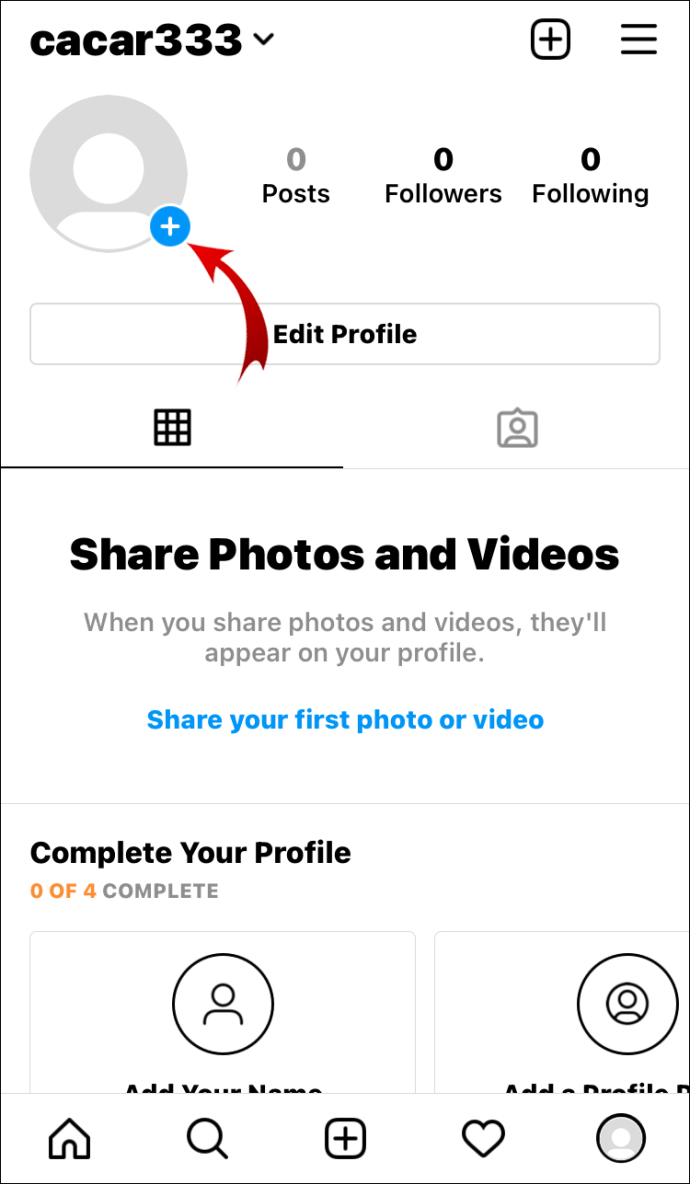
- Продължете да правите история, независимо дали е снимка или видеоклип.
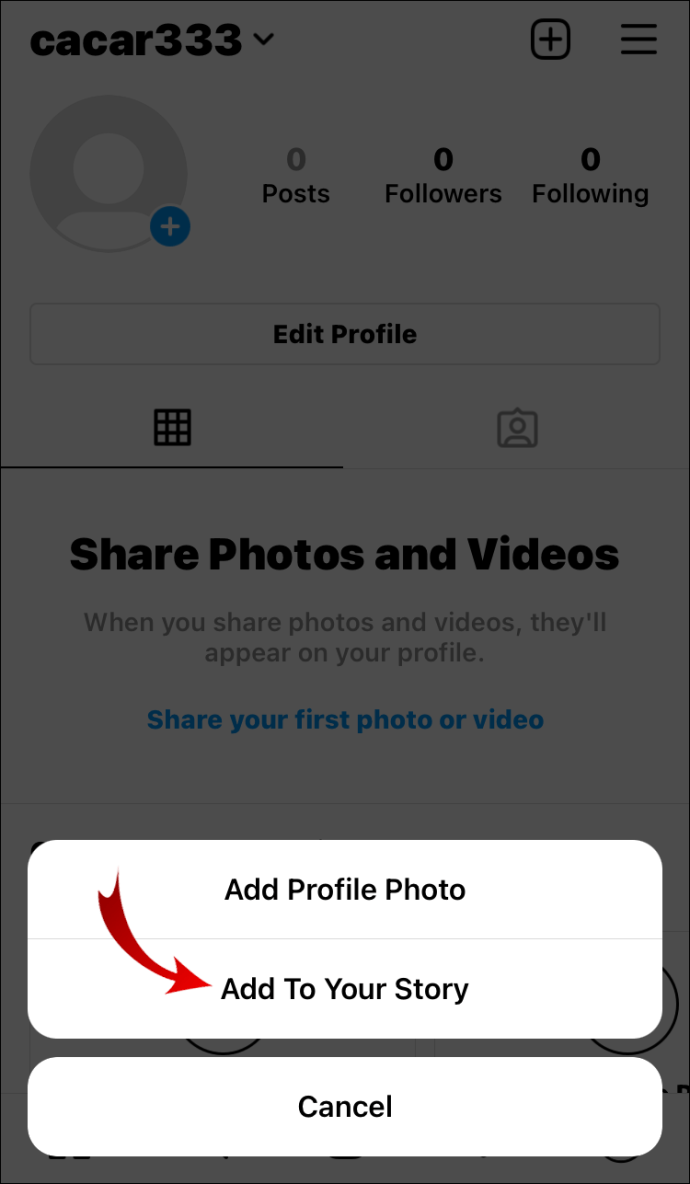
- Докоснете иконата на стикер в горната част на екрана.

- Отидете на стикера Музика.

- Намерете песента, която искате да добавите, и я докоснете.
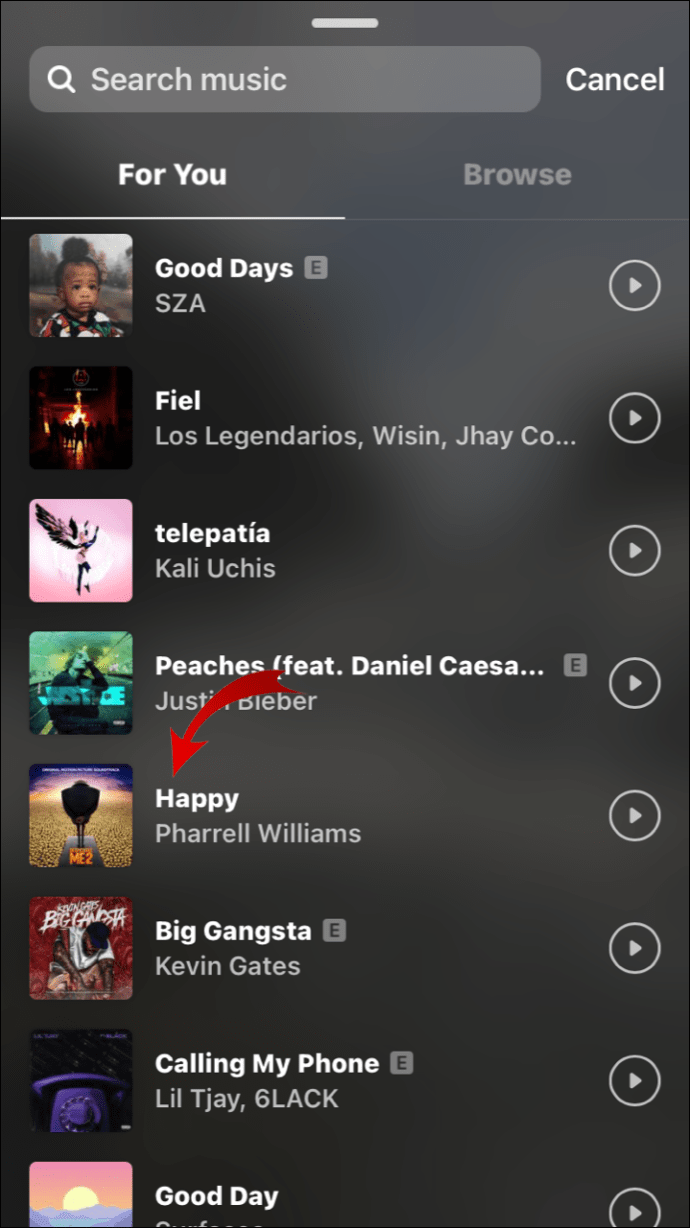
Забележка: Instagram ще ви покаже препоръчани песни, както и различни категории, от които можете да избирате (семейни, поп, ярки, настроения и т.н.). - Преместете плъзгача, за да решите коя част от песента ще бъде възпроизведена (може да се възпроизвежда само за 15 секунди).
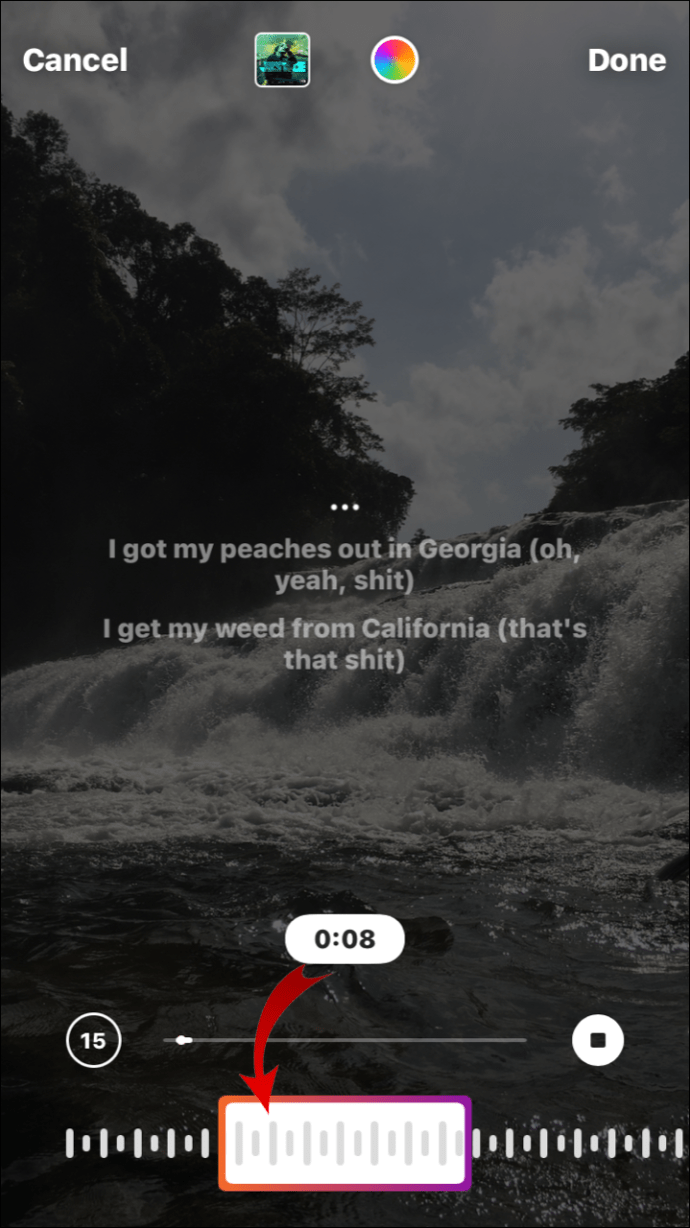
- Докоснете миниизображението, за да промените иконата на албума или да го замените с текст.

- Докоснете Готово.
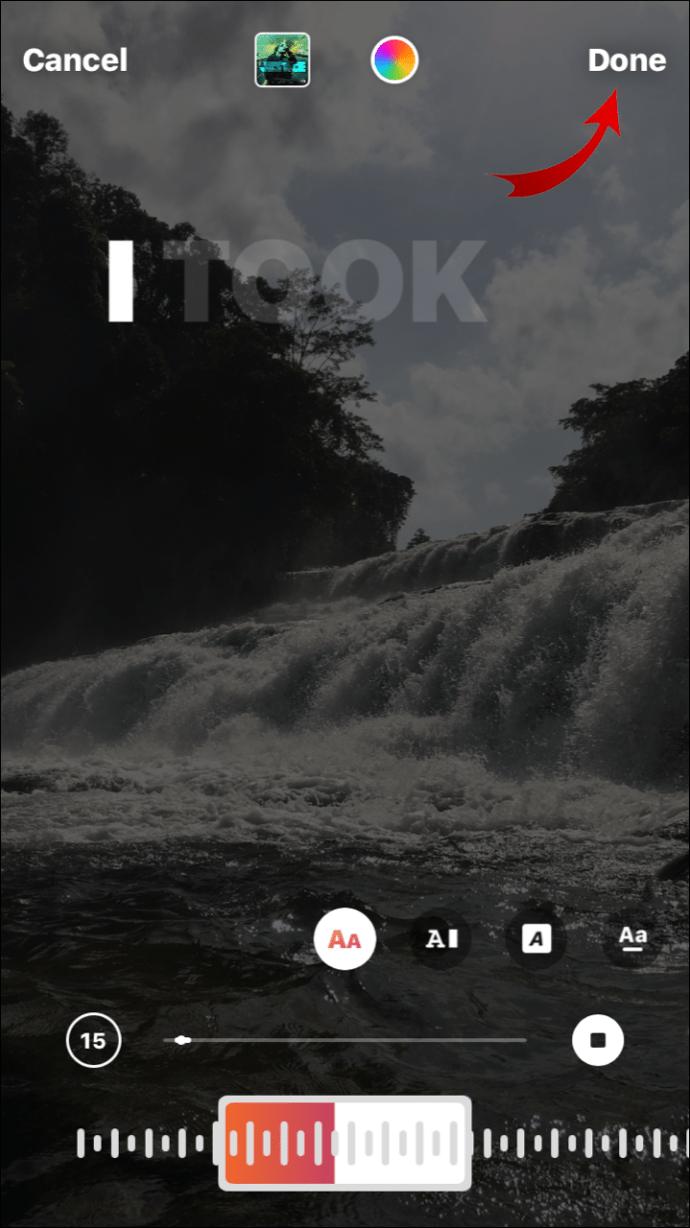
- Преместете иконата / текстовете навсякъде по екрана.
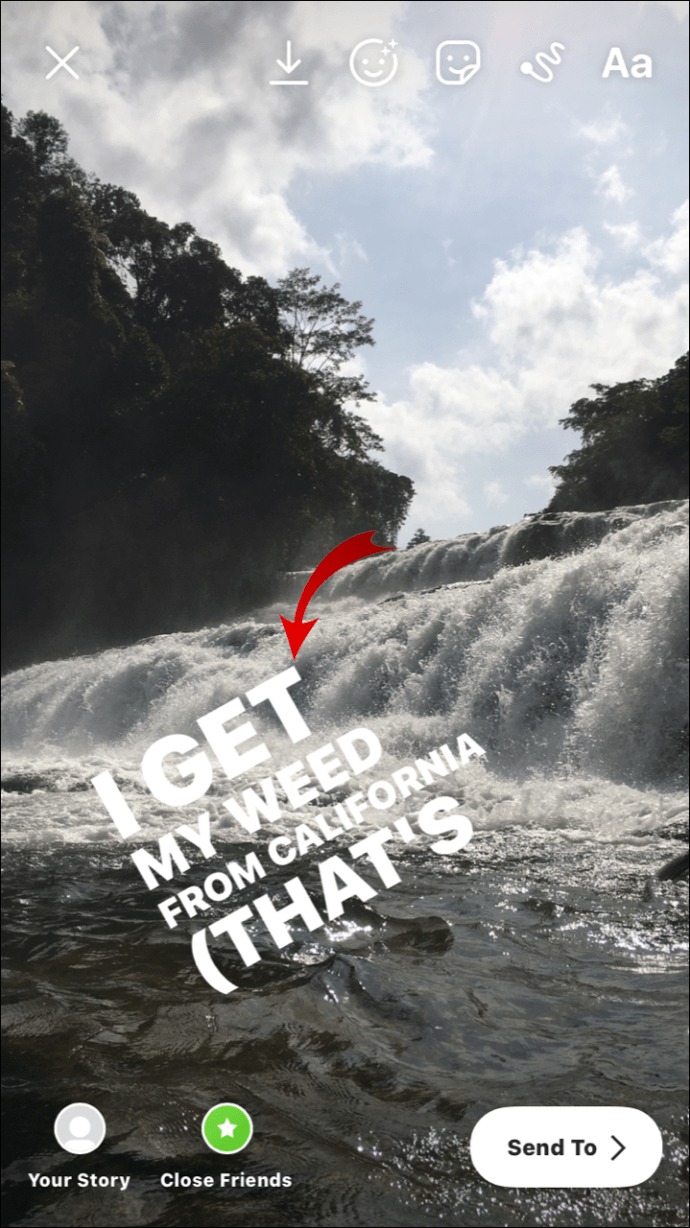
- Докоснете Вашата история в долния ляв ъгъл, за да я публикувате във вашия Instagram.
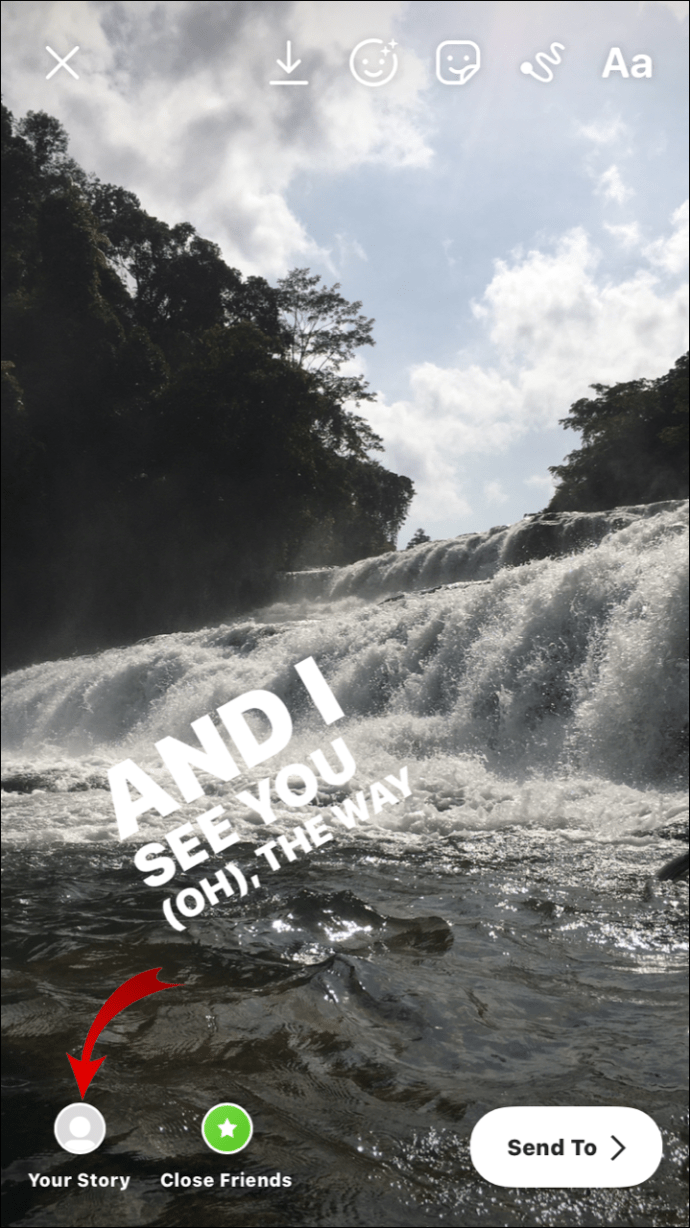
Когато последователите ви отворят историята ви, избраната от вас песен ще се възпроизведе автоматично. Ако искат да видят коя песен се възпроизвежда, могат да докоснат заглавието под ваше име и песента ще се появи в друг раздел.
Можете също да добавяте музика от други платформи за стрийминг на музика. В това ръководство ще ви покажем как да го направите със Spotify. Още веднъж, този метод е идентичен както за iPhone, така и за Android устройства. Така се прави:
- Отворете приложението си Spotify.
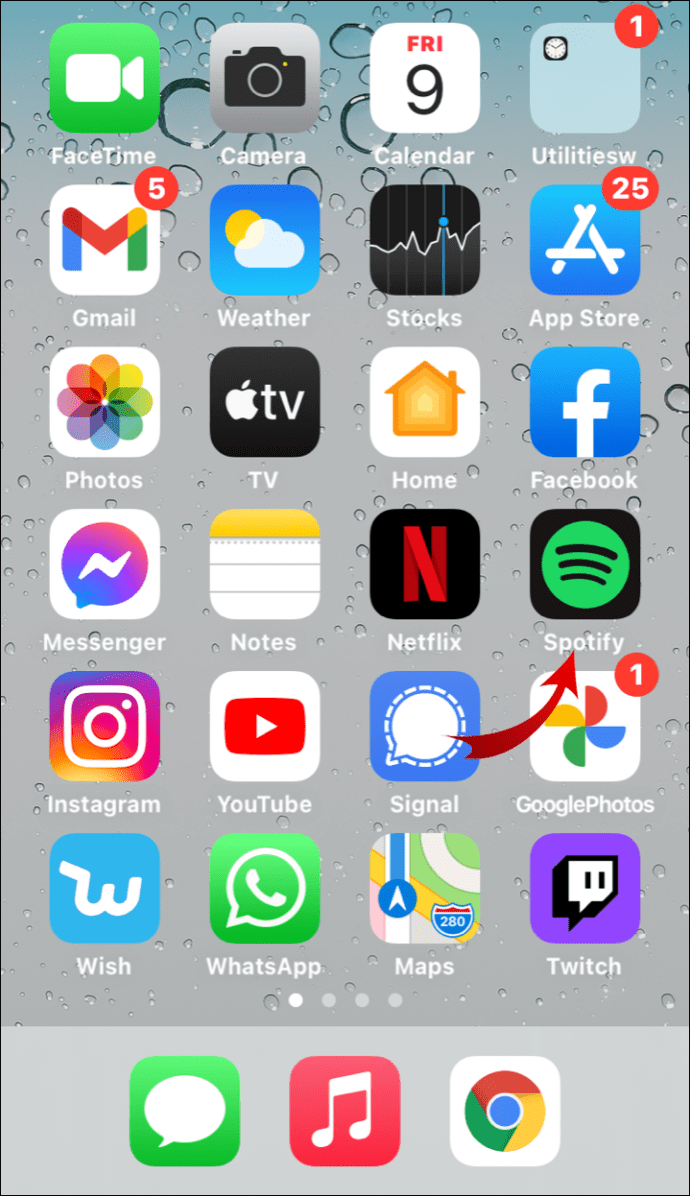
- Пуснете песента, която искате да добавите към Instagram.
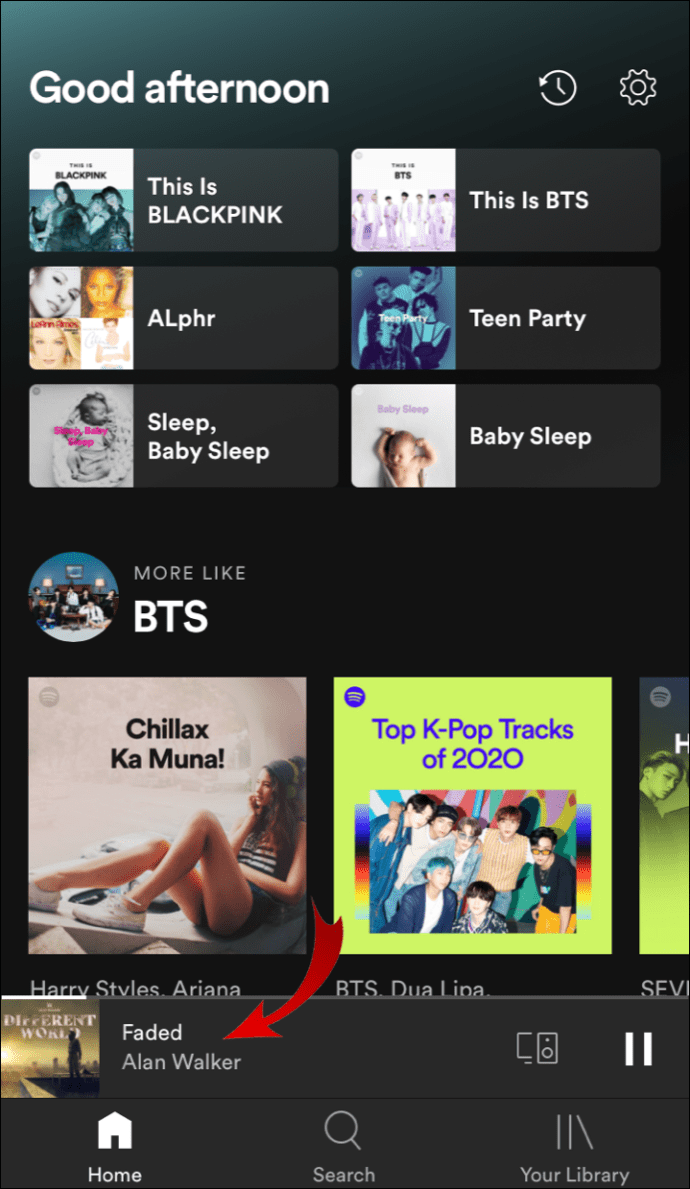
- Върнете се към вашия плейлист.
- Докоснете трите точки от дясната страна на заглавието на песента.
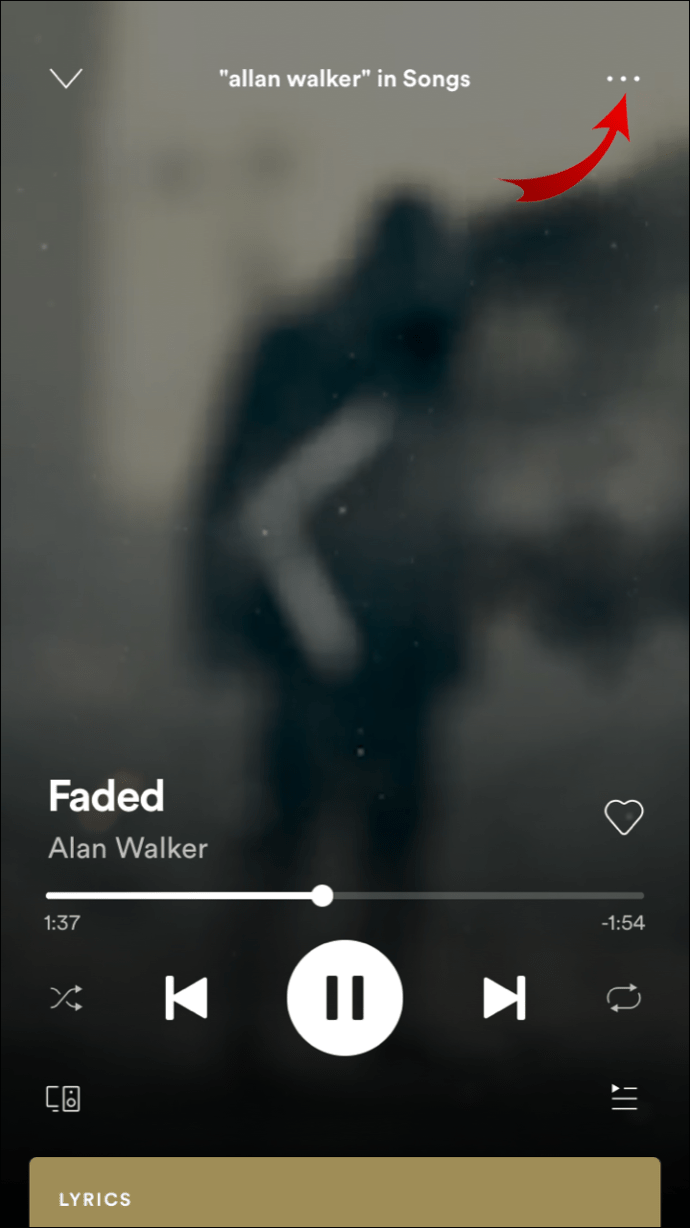
- Превъртете надолу и докоснете Споделяне.
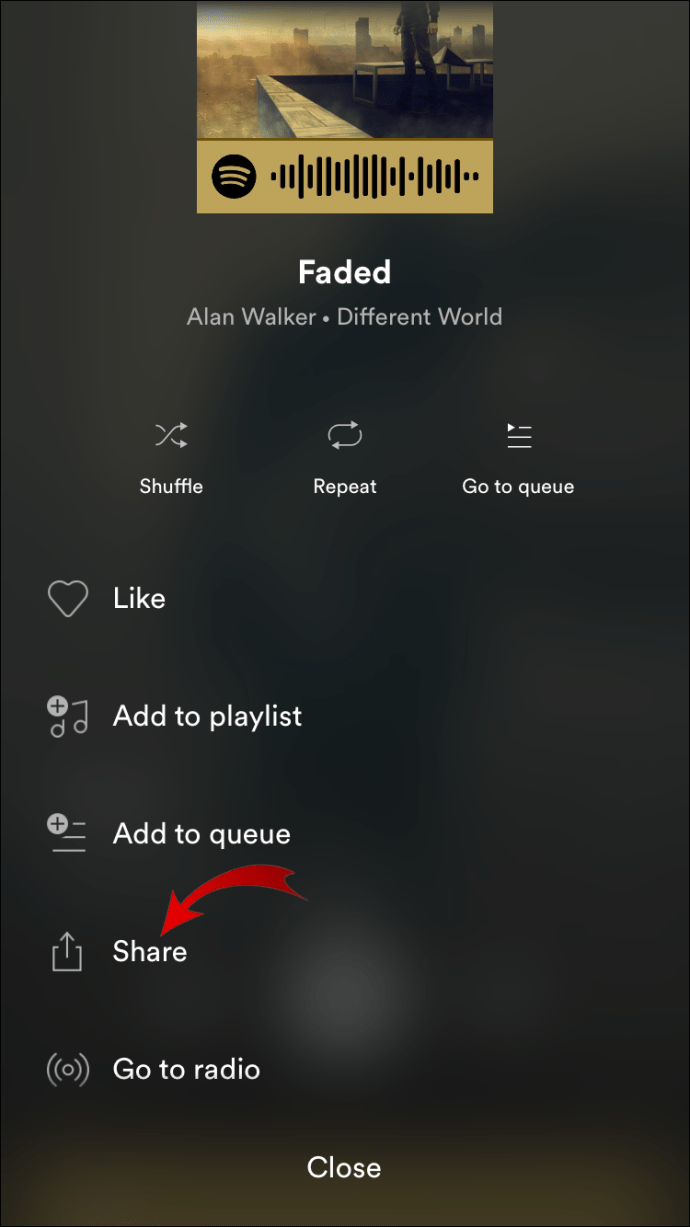
- Докоснете Instagram Stories.
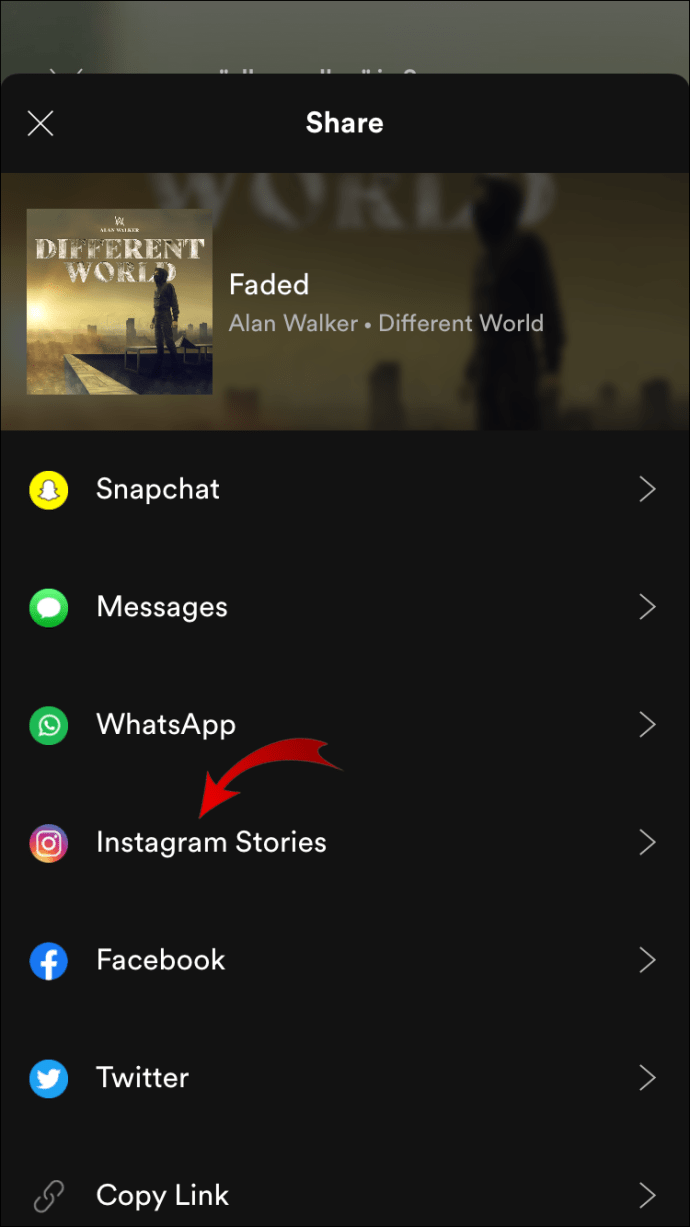
Песента веднага ще бъде отворена във вашата история, където можете да направите допълнителни корекции. След като приключите, публикувайте го във вашата история. Ако вашите последователи имат акаунти в Spotify, те ще могат да отворят песента в Spotify.
Как да добавите музика към Instagram Публикувайте ‘Old Way’?
Добавянето на песни към вашата история в Instagram, „старият начин“ се отнася до това как хората са добавяли мелодии преди да бъде въведена функцията за музика. Така се прави:
- Започнете да възпроизвеждате песента, която искате да публикувате. Това може да бъде всяка песен в библиотеката на телефона ви или от приложение за стрийминг на музика.
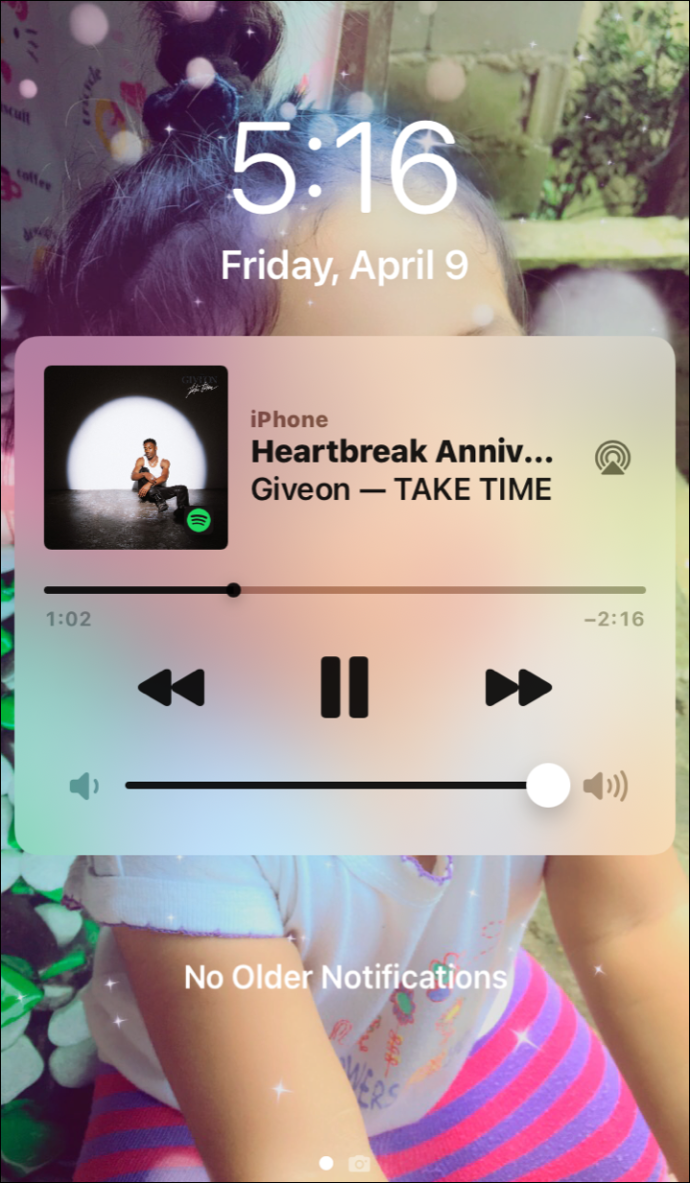
- Отидете в Instagram и отворете историята си, докато песента все още играе във фонов режим.
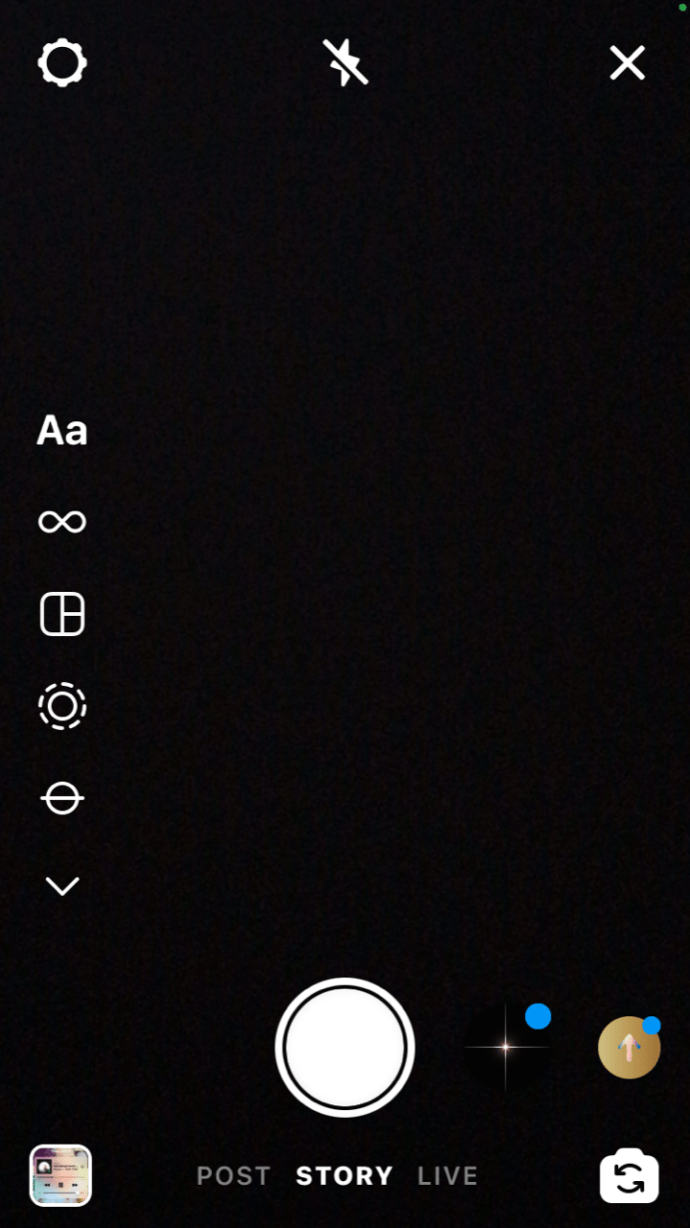
- Започнете да снимате историята си, като натиснете бутона за запис.
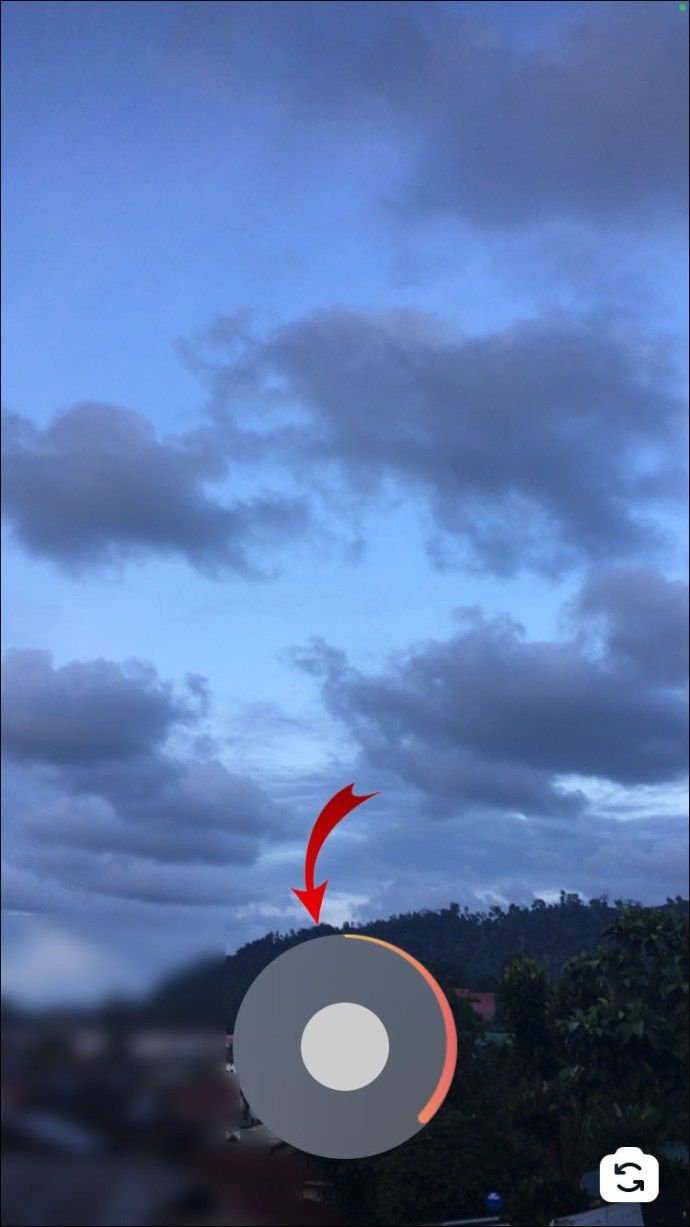
- Направете всички необходими корекции в историята.
- Публикувайте го, като докоснете Вашата история в долния ляв ъгъл.
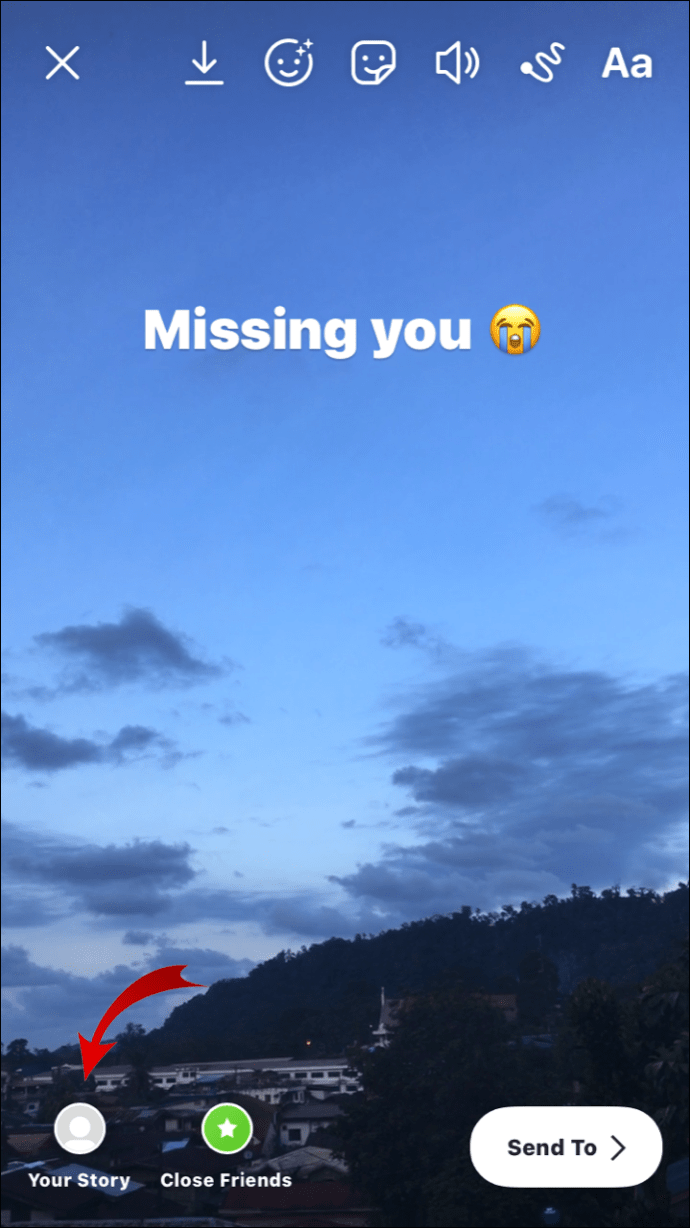
Когато пуснете историята си, ще можете да чуете песента във фонов режим. Чудесното при този метод е фактът, че нямате 15-секундното ограничение. Можете да запишете толкова истории, колкото искате.
Къде да намерим музика за видеоклипове в Instagram?
Добавянето на музика към вашите видеоклипове в Instagram се извършва по същия начин, по който бихте добавили песен към вашите снимки. Можете да намерите музика в музикалната библиотека на Instagram или да я качите от външни източници. Когато обаче добавяте музика към видеоклипове в Instagram, имате повече възможности, отколкото със снимки.
Например ограничението за време за песен на снимка е само 15 секунди, но когато прикачите песен към видеоклип, това ще бъде толкова дълго, колкото и видеоклипът. Можете също да закачите иконата на песента (или текст) на определен човек или обект във вашето видео в Instagram.
Можете дори да изберете песен, преди да заснемете видеоклип, като плъзнете опцията Музика под бутона за запис. Можете да изберете точно коя част от песента искате да възпроизведете и след това просто да започнете да записвате. Това обаче е възможно само на iPhone в този момент.
Как да отворите Spotify от Instagram?
След като споделите конкретна песен от Spotify, имате възможност да я отворите от своя Instagram. Тази опция е достъпна и за вашите последователи, които може да се интересуват от току-що публикуваната песен.
За да отворите Spotify от Instagram, просто трябва:
- Отворете историята си.
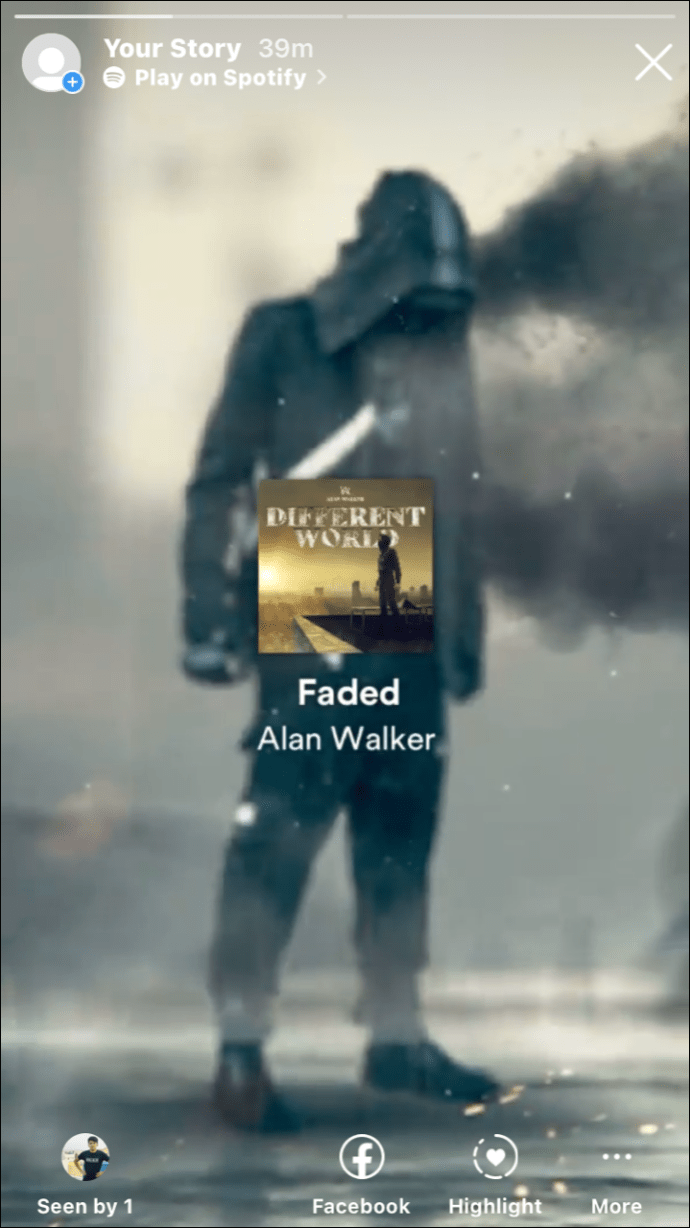
- Докоснете опцията Play on Spotify под вашето име.
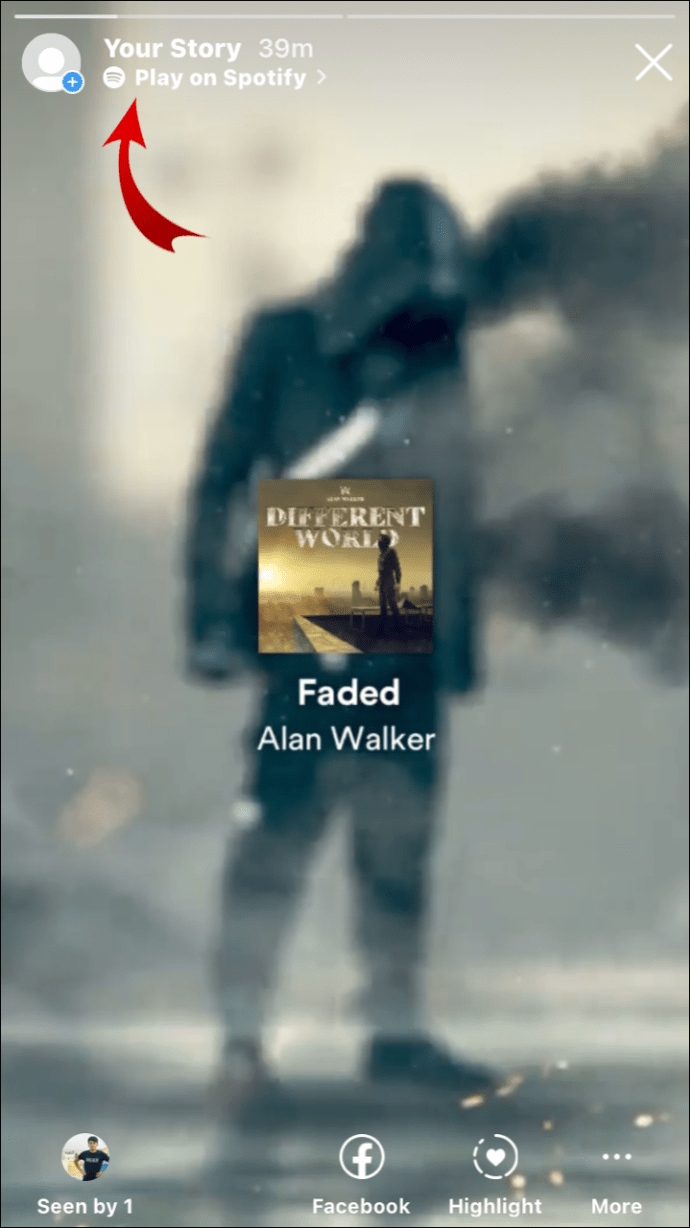
- Докоснете Open Spotify.
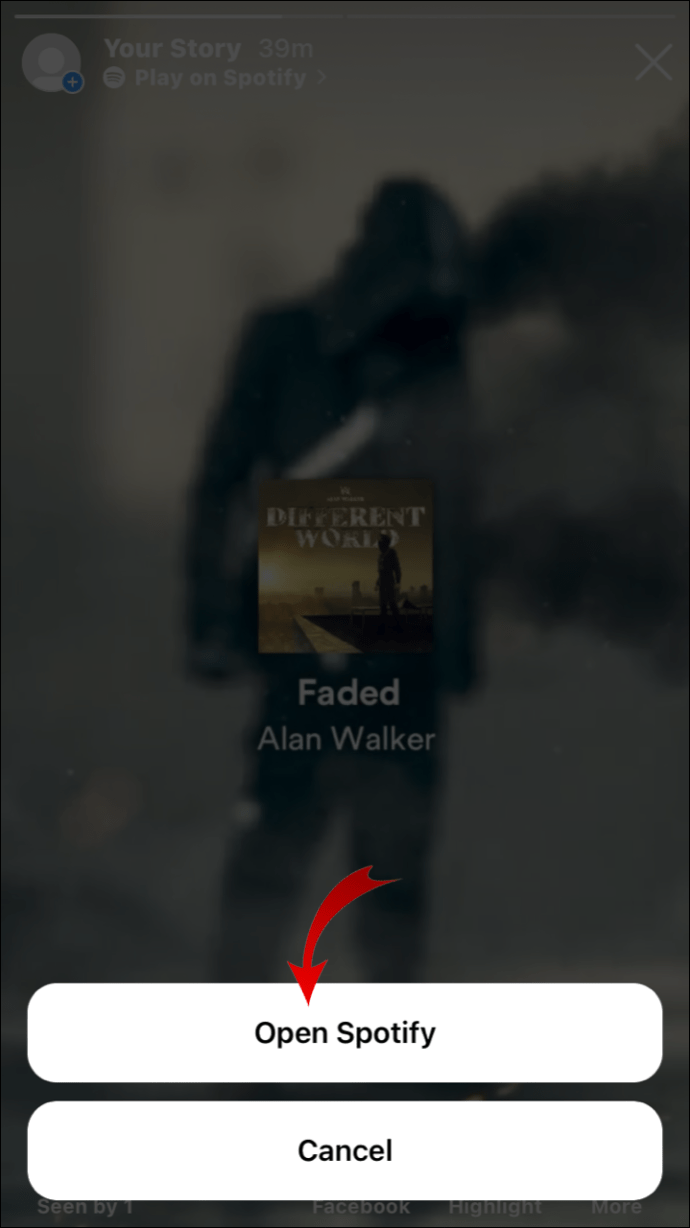
Песента ще бъде незабавно отворена на вашия Spotify. Имайте предвид, че трябва да сте влезли, за да работи това.
Забележка: Потребителите на Instagram без акаунт в Spotify няма да могат да направят това.
Допълнителни често задавани въпроси
Каква музика има да избирате?
В музикалната библиотека на Instagram има милиони песни, от които можете да избирате. Когато докоснете стикера „Музика“, можете да търсите определена песен или да я намерите в раздела „За вас“. Можете също да отидете в раздела Преглед, където имате различни категории:
как да активирам споделянето на екрана на сървъри за раздори
• Жанрове - рап, хип-хоп, R&B и соул, поп, латино и др.
• Настроения - ярки, мечтателни, груби, спокойни и др.
• Теми - арабско парти, Любов, Семейство, Саундтраци към филми, Сутрин и др.
Ако не можете да намерите песента си в музикалната библиотека на Instagram, можете да я импортирате от външни източници (като Spotify, SoundCloud, Shazam и др.).
Можете да намерите практически всеки тип музика за вашите истории в Instagram.
Как добавяте музика към историите в Instagram?
Ако се чудите как да добавите музика към историите на Instagram, можете да намерите инструкциите в предишния сегмент. Потребителите обаче понякога срещат проблеми с музиката в Instagram.
Например, някои песни може да са недостъпни или вашата музикална функция може да не работи.
Ето някои фактори, които трябва да имате предвид:
• Имате ли най-новата версия на Instagram? Отидете в App Store / Google Play и актуализирайте Instagram, ако не сте го направили.
• Имате ли бизнес акаунт? Някои песни са ограничени за бизнес акаунти поради разпоредби за ограничение. Ако случаят е такъв, можете просто да преминете към обикновен акаунт.
• Може да живеете в държава, в която все още не се предлага музика в Instagram. За съжаление нищо не можете да направите. Има обаче шанс музиката на Instagram да стане достъпна във вашия регион в бъдеще.
• Песента, която търсите, може да не е налична в музикалната библиотека поради правни причини.
• Може да се опитвате да публикувате марково съдържание.
Как пускате музика в Instagram?
Когато добавите музика към история в Instagram, тя ще се възпроизвежда автоматично за всеки, с изключение, ако добавите песен от друго музикално приложение. В този случай ще можете да видите само обложката на песента или текста на песента.
Как да публикувам песни в Instagram?
Ако искате да публикувате цяла песен, можете да го направите, като я прикачите към видео файл във вашата история. По този начин няма да имате никакви ограничения във времето. Ако публикувате снимка с песен, тя ще продължи само 15 секунди. Ако искате да публикувате песен във вашата емисия, можете да направите това само като публикувате музикалния видеоклип, който ще трябва да изтеглите на вашето устройство.
Добавете любимите си мелодии към вашата история в Instagram
Сега знаете как да добавяте музика към вашите снимки и видеоклипове в историите си в Instagram. Когато вземете предвид различните музикални приложения, които можете да използвате, за да добавите любимите си мелодии, небето е границата!
Добавяли ли сте някога песен към вашия Instagram? Използвахте ли някой от методите, описани в това ръководство? Уведомете ни в раздела за коментари по-долу.